老白菜v6u盘启动初始化u盘使用教程
来源:www.laobaicai.net 发布时间:2014-08-23 11:04
使用老白菜u盘启动盘重装过系统之后,想要还原u盘空间大小变成普通的u盘,如何才能够让u盘还原成最初的移动存储工具呢?下面就一起来看看老白菜v6u盘启动初始化u盘使用教程,教你如何方便快捷的把你的u盘还原成最初移动存储工具。
1.将你想要初始化的u盘启动盘插入usb接口连接电脑,打开桌面上的老白菜v6u盘启动盘制作工具,让软件自动检测已经插入的u盘。如下图所示
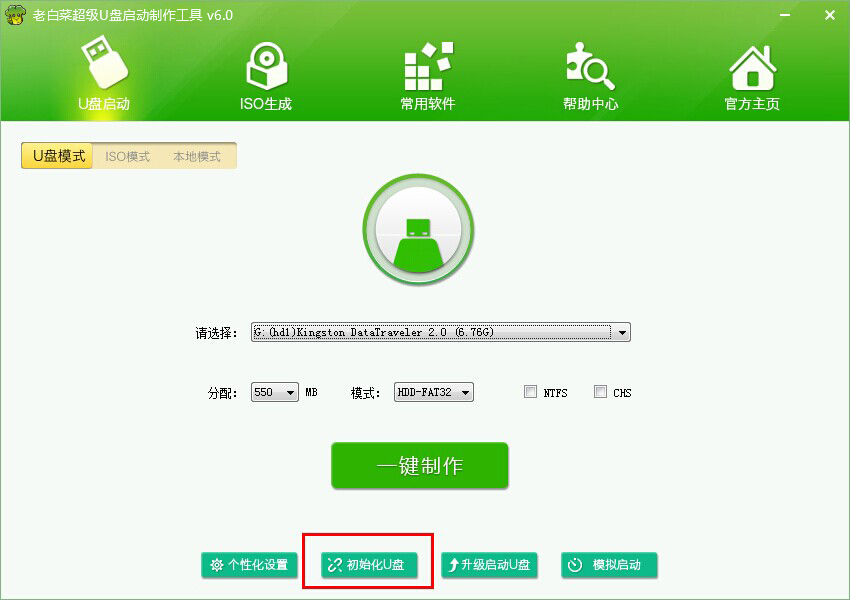
2.点击“初始化u盘”,在弹出的对话框中,我们点击“确定”。需要注意的是,在初始化u盘的过程中会将u盘内的数据全部删除,若存有重要文件数据,可将文件备份至本地磁盘中,待初始化完成后在重新放回u盘当中。如下图所示
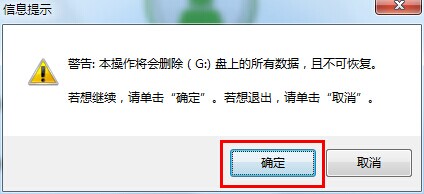
3.耐心等待软件自动初始化u盘。如下图所示
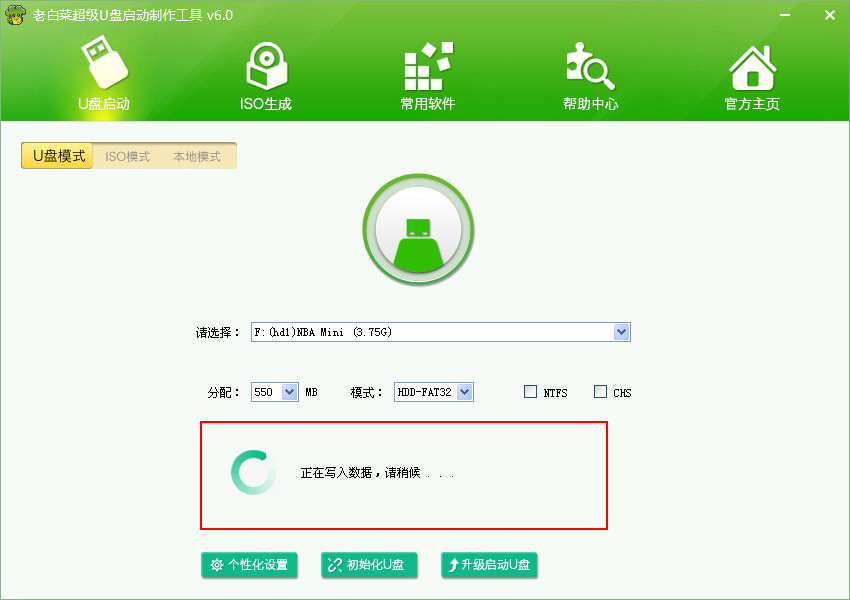
4.在u盘启动盘初始化完成之后会弹出一个提示窗口,提示初始化成功,点击确定完成初始化u盘操作。如下图所示
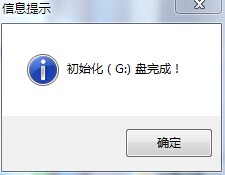
以上就是老白菜v6u盘启动初始化u盘使用教程,想要初始化u盘启动盘还原u盘空间大小的同志可以尝试操作看看,希望以上的老白菜使用教程可以给大家更多的帮助。
推荐阅读
"机械革命Z3 Pro笔记本一键安装win11系统教程"
- 宏碁Acer 非凡 S3X笔记本重装win7系统教程 2022-08-07
- 惠普暗影精灵6 amd笔记本安装win10系统教程 2022-08-06
- 雷神IGER E1笔记本一键重装win11系统教程 2022-08-05
- 华为huawei MateBook 13 2020笔记本重装win10系统教程 2022-08-04
神舟战神S7-2021S5笔记本一键重装win7系统教程
- 惠普ProBook430笔记本一键安装win11系统教程 2022-08-02
- 微星尊爵Prestige 14 2020笔记本重装win7系统教程 2022-08-02
- 神舟战神G8-CU笔记本一键安装win10系统教程 2022-08-01
- 戴尔Vostro 15 7500笔记本一键安装win11系统教程 2022-07-31
老白菜下载
更多-
 老白菜怎样一键制作u盘启动盘
老白菜怎样一键制作u盘启动盘软件大小:358 MB
-
 老白菜超级u盘启动制作工具UEFI版7.3下载
老白菜超级u盘启动制作工具UEFI版7.3下载软件大小:490 MB
-
 老白菜一键u盘装ghost XP系统详细图文教程
老白菜一键u盘装ghost XP系统详细图文教程软件大小:358 MB
-
 老白菜装机工具在线安装工具下载
老白菜装机工具在线安装工具下载软件大小:3.03 MB










